Nem sempre a experiência de leitura pode ser agradável dependendo do site que acessamos. É por este motivo que o Google criou o "reading mode" (modo de leitura) para seu navegador, o Chrome. Confira o passo a passo para utilizar o novo modo de leitura do Chrome em celulares Android e computadores Windows para ler textos de forma mais confortável.
Como ativar o novo modo de leitura do Chrome em PCs Windows
Tempo necessário: 3 minutos
Abra o navegador Chrome, escreva na barra de endereços “chrome://flags” e aperte a tecla “enter”.
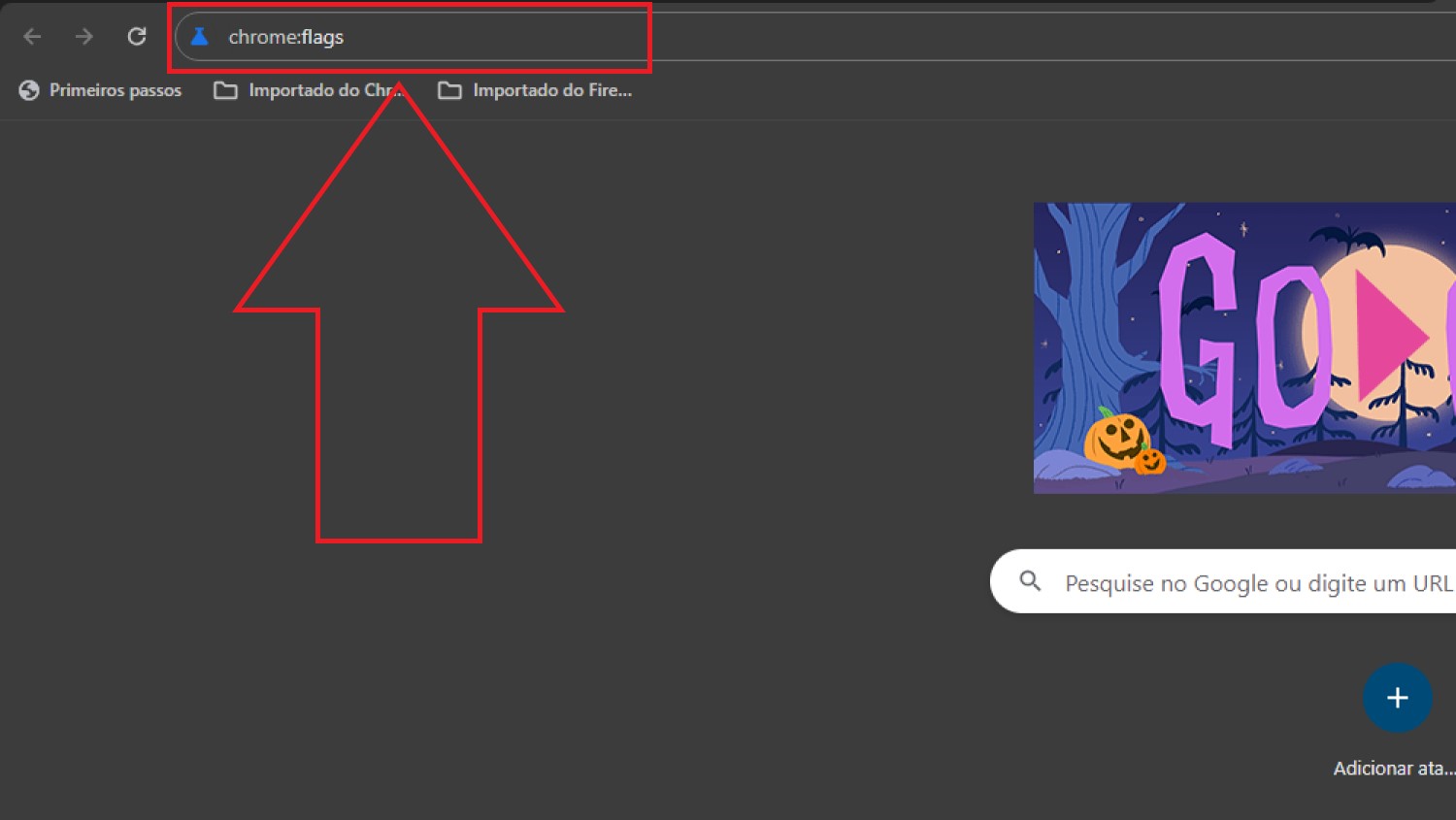
Na caixa de pesquisa, busque por “reader”.
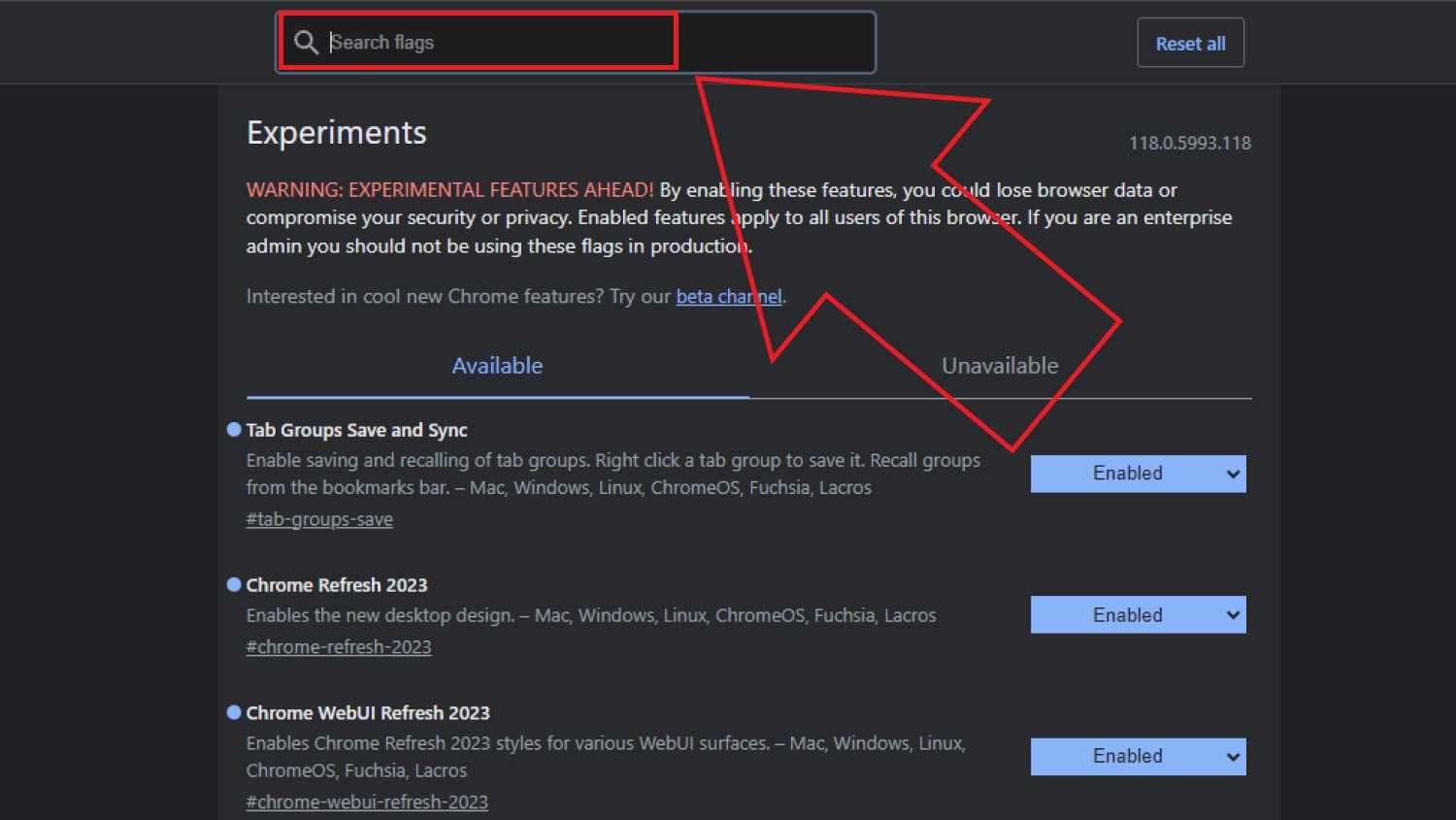
Do lado direito de "Reading Mode", clique na caixa para alterar para "Enabled".
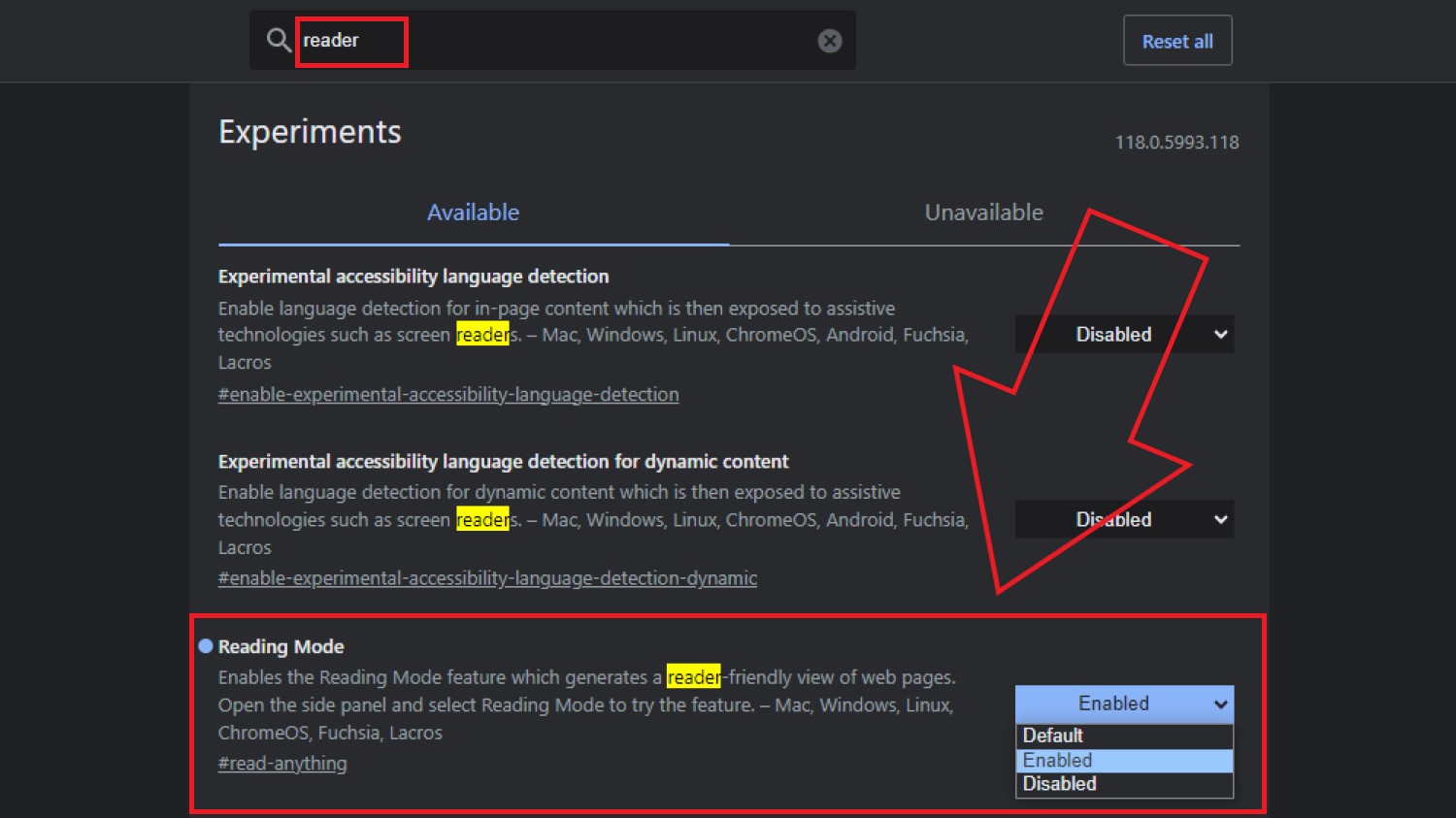
Embaixo no canto direito da tela, clique em "Relaunch" para reiniciar o navegador Chrome e implementar as mudanças.
Acesse uma página que contenha algum texto e clique em cima no canto direito, onde há o botão para acessar os sites favoritos.
Clique na caixa onde está escrito “favoritos” e selecione “Modo de leitura”.
Logo abaixo, você verá que há uma barra com diversas opções de configuração. Altere de acordo com o seu gosto para leitura.
É possível clicar na borda do lado esquerdo para expandir o espaço dedicado à leitura com esta configuração do modo de leitura.
Como ativar o novo modo de leitura do Chrome em celulares Android
Tempo necessário: 3 minutos
Abra o aplicativo do navegador Chrome, escreva na barra de endereços “chrome://flags” e toque embaixo que irá aparecer embaixo com a mesma descrição.
Escreva na caixa de pesquisa, localizada no topo, a palavra “reader”.
Embaixo de “Contextual page actions – reader mode”, toque na caixa para alterar para “Enabled”.
Embaixo de “Reader mode triggering”, toque na caixa para alterar para “Always”.
Na parte inferior da tela, toque no botão azul “relaunch” para reiniciar o navegador.
Acesse uma página que contenha algum texto e toque no símbolo que aparecer ao lado da barra de endereços.
Toque no símbolo de três pontos verticais em cima no canto direito.
Selecione a opção “Aparência”.
Configure da maneira como você quer que o texto seja exibido.
Pronto, agora você já pode ler o texto de forma mais confortável.
Sobre o novo modo de leitura (reading mode) do Google Chrome
O novo modo leitura do Chrome permite que o usuário personalize a aparência de cada página, incluindo a fonte e o tamanho da letra, além da cor do fundo, que pode ser "claro", "escuro" e sépia. É possível também traduzir o texto, caso esteja escrito em uma língua que você não domina.
